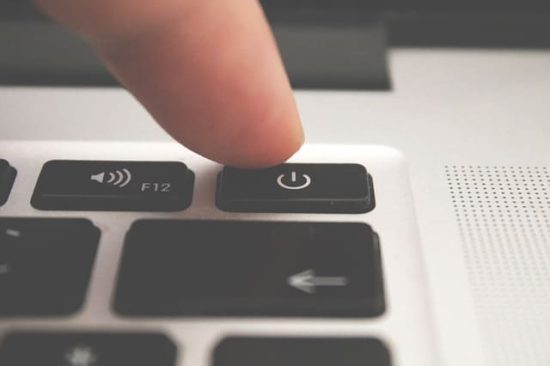Cara Menampilkan Layar HP ke Laptop
Menampilkan layar HP pada laptop biasa digunakan untuk berbagai hal, seperti presentasi, menonton film, atau lainnya. Menampilkan layar HP di laptop juga dikenal dengan istilah mirroring. Cara menampilkan layar HP ke Laptop dapat dilakukan dengan bantuan aplikasi pihak ketiga atau fitur software Connect yang disematkan pada sistem operasi Windows 10.
Untuk mengetahui lebih lanjut bagaimana menampilkan layar handphone pada laptop, silakan simak hingga akhir artikel.
Daftar Isi
Cara Menampilkan Layar HP ke Laptop

Berikut beberapa cara menampilkan layar HP di laptop tanpa aplikasi maupun dengan aplikasi.
Cara Menampilkan Layar HP di Laptop Windows 10
Windows 10 telah dibekali fitur bernama software connect. Fitur ini dapat digunakan untuk mengakses file di handphone lewat laptop dengan mudah. Berikut langkah-langkahnya:
- Klik menu Start di laptop, lalu ketik Connect pada kolom pencarian yang ada di bagian pojok kiri bawah layar.
- Pilih hasil pencarian yang paling atas.
- Pada layar akan muncul jendela Software Connect dengan tulisan “… is ready for you to connect wirelessly”.
- Setelah itu, aktifkan aktifkan fitur Screen Mirroring di HP.
- Untuk pengguna HP Samsung atau iPhone, bisa langsung usap layar HP ke atas (swipe up) Control Center dna akan langsung dialihkan ke menu Screen Mirroring atau Smart View.
- Sedangkan pengguna HP Android yang lain, bisa mengakses menu Settings, klik opsi Wireless & Networks, pilih Wireless Display, dan tekan tombol Smart View.
- Tunggu beberapa saat hingga layar HP kamu terdeteksi laptop. Apabila sudah berhasil terhubung, pilih dan klik nama perangkat HP.
- Nantinya, layar HP kamu akan muncul secara otomatis pada laptop yang terhubung.
Lalu, bagaimana jika laptop tidak dibekali dengan software connect atau gagal menghubungkan dengan fitur tersebut? Nah, kamu bisa memanfaatkan aplikasi pihak ketiga.
Menampilkan Layar HP ke Laptop Lewat Vysor
Salah satu aplikasi pihak ketiga yang banyak digunakan untuk menampilkan layar HP ke laptop adalah Vysor. Adapun langkah-langkahnya adalah sebagai berikut:
- Hal pertama tentu harus download dan install aplikasi Vysor terlebih dahulu di HP.
- Setelah terinstal, buka Setting dan masuk ke menu developer mode.
- Kemudian, aktifkan menu USB Debugging.
- Selanjutnya, buka browser di laptop dan pasang Vysor extension, lalu jalankan aplikasinya.
- Baik aplikasi Vysor di HP dan laptop akan meminta untuk menyambungkan laptop dengan HP menggunakan kabel USB.
- Apabila sudah terhubung, layar HP akan muncul pada laptop.
Cara Menyambungkan Layar HP ke Laptop Menggunakan Screen Mirror
Aplikasi lainnya yang untuk menghubungkan layar HP ke laptop adalah Screen Mirror. Selain itu, kamu juga bisa menggunakan aplikasi ini untuk screenshot langsung dari website, auto rotation, dan lainnya.
Sedangkan langkah-langkah menampilkan layar HP ke Laptop menggunakan Screen Mirror adalah sebagai berikut:
- Unduh dan instal aplikasi Screen Mirror di Google PlayStore.
- Hidupkan hotspot pribadi (personal hotspot) HP.
- Selanjutnya, hubungkan aplikasi Screen Mirror ke laptop dengan hotspot pribadi HP tersebut.
- Pastikan saat proses ini berlangsung tidak ada perangkat lain yang terhubung dalam jaringan yang sama.
- Buka website Screen Mirror http://www.screenmirrorapp.com/ di laptop lewat Google Chrome atau browser lainnya.
- Akan muncul halaman dengan tampilan QR code.
- Pindai QR code dengan aplikasi Screen Mirror yang telah terinstal di HP.
- Kini, layar HP kamu akan muncul di laptop. Selesai.
Setelah mengetahui 3 cara menampilkan layar HP ke laptop di atas, apakah kamu sudah berhasil menghubungkannya?